Ако имате проблеми със свързването с интернет, когато включите мобилната си точка за достъп, има няколко неща, които можете да опитате. Първо се уверете, че вашата гореща точка е включена и че сте свързани с нея. Ако не сте сигурни как да направите това, проверете документацията на вашата гореща точка. След това опитайте да рестартирате устройството си. Това често ще коригира временни проблеми с връзката. Ако все още имате проблеми, опитайте да нулирате мрежовата си връзка. Това ще изчисти всички стари данни за връзка, които може да причиняват проблеми. И накрая, ако все още имате проблеми със свързването, може да се наложи да коригирате настройките на вашата гореща точка. Консултирайте се с документацията на вашата гореща точка за повече информация.
Ако твоят Интернет връзката спира, когато мобилната гореща точка е включена тогава тази публикация може да ви помогне. Има няколко причини, поради които компютър с Windows 11/10 спира да се свързва с интернет веднага след включване на мобилна гореща точка. Тази статия обхваща най-често срещаните ситуации в детайли, така че можете да ги свържете към вашия сценарий и да коригирате проблема за минути.

Интернет връзката спира, когато мобилната гореща точка е включена
Ако връзката ви с интернет прекъсне, когато включите мобилна гореща точка на вашия компютър с Windows 11/10, следвайте тези съвети:
- Смяна на обхвата - 2,4 GHz или 5 GHz
- Деинсталирайте актуализация KB5014699.
- Включете и изключете самолетен режим
- Преинсталирайте Wi-Fi драйвера
- Деактивирайте защитната стена
- Стартирайте програмата за отстраняване на неизправности на мрежовия адаптер
- Опитайте мобилен тетъринг
Препоръчително е да рестартирате компютъра си веднъж, преди да продължите с тези решения. В много случаи простото рестартиране коригира различни проблеми за секунди.
1] Промяна на обхвата - 2,4 GHz или 5 GHz
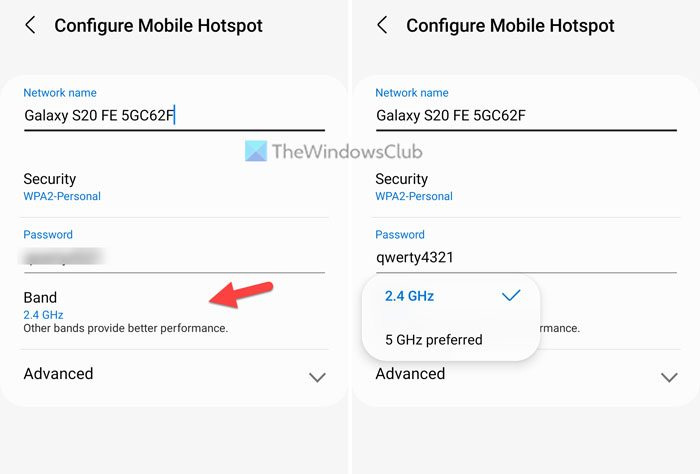
Когато настройвате мобилна гореща точка, тя ви моли да изберете диапазон. Можете да избирате от две ленти - 2,4 GHz и 5 GHz. След това вашият компютър действа според избрания диапазон. Въпреки това, ако има някакви проблеми с избора на лента или хардуера на вашия компютър, може да откриете проблеми с интернет връзката на вашия компютър. Ето защо се препоръчва да смените лентата и да проверите дали това решава проблема или не.
2] Деинсталирайте актуализация KB5014699.
Ако се сблъскате с този проблем на Windows 10 версия 21H2, препоръчително е да проверите дали сте инсталирали актуализация KB5014699 или не. Според някои потребители тази актуализация може да причини проблем на вашия компютър. Актуализацията може да се провери чрез настройките на Windows. Ако намерите тази актуализация, следвайте това ръководство, за да деинсталирате Windows Updates.
3] Включете самолетен режим и го изключете.
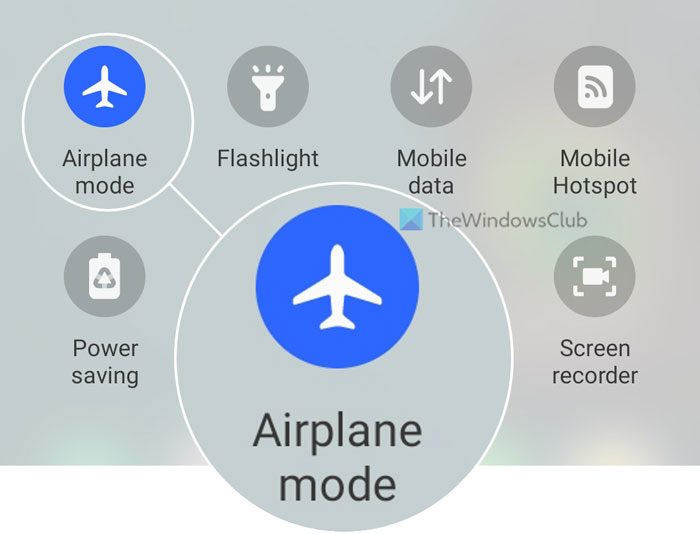
Понякога проблемът е в клетъчната мрежа на вашия мобилен телефон. Ако случаят е такъв, не можете да го коригирате, като промените групата или премахнете актуализацията. В такива случаи включете самолетен режим и го изключете след няколко секунди. Всички мобилни телефони имат тази опция и можете да я намерите в горното навигационно меню.
4] Преинсталирайте драйвера за Wi-Fi.
Ако използвате външен Wi-Fi адаптер, препоръчително е да изтеглите и инсталирате Wi-Fi драйвера на вашия компютър. Независимо дали се случва на Windows 11 или Windows 10, можете да намерите съвместим драйвер на уебсайта на производителя. Освен това можете да намерите същото на компактдиска, който получавате с Wi-Fi адаптера.
Дисни плюс код за грешка 43
5] Деактивирайте софтуера за защитна стена
Софтуерът на защитната стена често блокира входящия и изходящия трафик или връзката на вашия компютър. Ако сте конфигурирали нещо неправилно, то може също да блокира използването на мобилната гореща точка. Въпреки че вградената защитна стена няма или работи по този начин, разширените програми за защитна стена на трети страни могат да причинят този проблем на компютър с Windows 11 или Windows 10.
Ето защо е добра идея временно да деактивирате вашата защитна стена, за да проверите дали тя е виновникът или не. Ако да, трябва да настроите всичко правилно или да деинсталирате софтуера.
6] Стартирайте програмата за отстраняване на неизправности на мрежовия адаптер
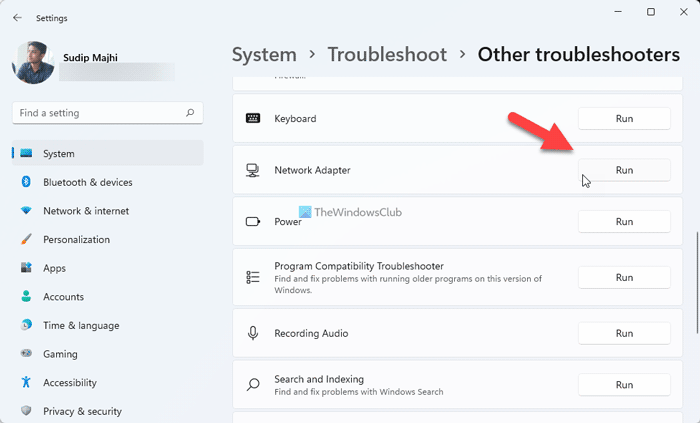
Ако се сблъскате с този проблем поради Wi-Fi адаптера, инсталиран на вашия компютър, можете да отстраните проблема, като стартирате Мрежов адаптер Отстраняване на неизправности. За информация, не е необходимо да изтегляте нищо, тъй като Windows 11 и Windows 10 идват с такива инструменти за отстраняване на неизправности по подразбиране. За да направите това, направете следното:
google chrome интернет изследовател -
- Натиснете Win+Me за да отворите настройките на Windows.
- Отидете на Система > Отстраняване на неизправности > Други инструменти за отстраняване на неизправности .
- намирам Мрежов адаптер Отстраняване на неизправности.
- Натиснете бягам бутон.
- Следвайте инструкциите на екрана.
След това може да се наложи да рестартирате компютъра си.
7] Опитайте Mobile Tethering
Ако нито едно от решенията не работи за вас, можете да опитате мобилен тетъринг. С други думи, можете да използвате USB кабел, за да свържете телефона си с компютъра си, за да използвате вашата интернет връзка. Почти всички мобилни телефони имат тази опция и можете да я намерите и на вашия телефон.
Прочети: Коригирайте Mobile Tethering Интернет непрекъснато прекъсва връзката в Windows
Защо моят Wi-Fi непрекъснато прекъсва връзката с горещата точка?
Може да има различни причини, поради които Wi-Fi непрекъснато прекъсва връзката с вашата гореща точка или компютър с Windows 11/10 продължава да прекъсва връзката с вашата мобилна гореща точка. Ако вашият мрежов адаптер или Wi-Fi адаптер има проблеми или мобилният ви телефон не поддържа гореща точка, може да откриете този проблем на вашия компютър. Ето защо се препоръчва да следвате тези съвети и трикове, за да коригирате проблема на вашия компютър.
Прочети: Мобилната гореща точка не се показва или се открива на лаптоп
Мога ли да включа Wi-Fi и гореща точка едновременно?
Не всички, но някои мобилни устройства не позволяват на потребителите да включват Wi-Fi и гореща точка едновременно. В повечето случаи трябва да включите Wi-Fi, за да активирате мобилна гореща точка. Това е така, защото мобилната гореща точка изисква клетъчни данни да бъдат активирани.
Прочети: Мобилната гореща точка не работи в Windows 11/10.














